Када радите са сликама на рачунару, њихова ДПИ резолуција може постати релевантна. ДПИ је скраћеница за Дотс Пер Инцх, и представља колико је пиксела унутар једног инча. Већи ДПИ обично значи бољи квалитет слике.

Пошто ДПИ није информација са којом се просечни корисник сусреће у свакодневном раду, мораћете да проверите детаље слике да бисте добили ове информације. Да бисте то урадили, отворите својства датотеке слике преко Виндовс Екплорер-а. Наравно, програми за уређивање слика као што су Адобе Пхотосхоп или ГИМП такође вам могу дати ове информације.
Проверите ДПИ слике користећи Виндовс Филе Екплорер
Најлакши начин да проверите ДПИ резолуцију слике је да користите Виндовс Филе Екплорер.
- Да бисте отворили Филе Екплорер, притисните Виндовс + Е тастера на тастатури истовремено. Такође можете да кликнете на Виндовс логотип у доњем левом углу траке задатака и почнете да куцате „ Филе Екплорер .”
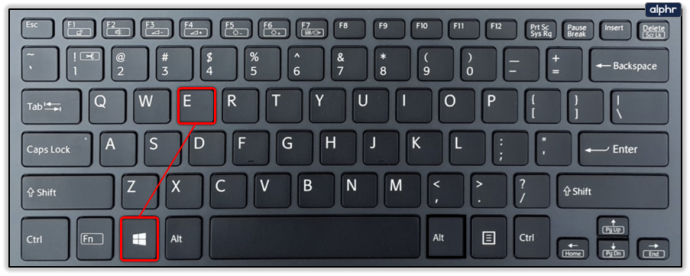
- Користите Филе Екплорер за навигацију до локације слике коју желите да проверите.
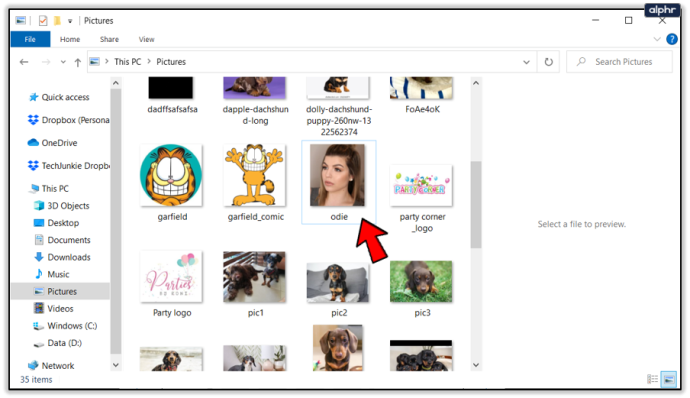
- Кликните десним тастером миша на датотеку слике и кликните Својства на дну менија.
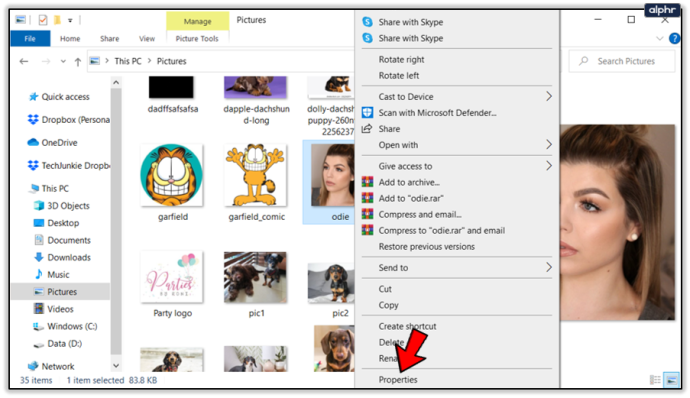
- У Својства мени, кликните на Детаљи таб.
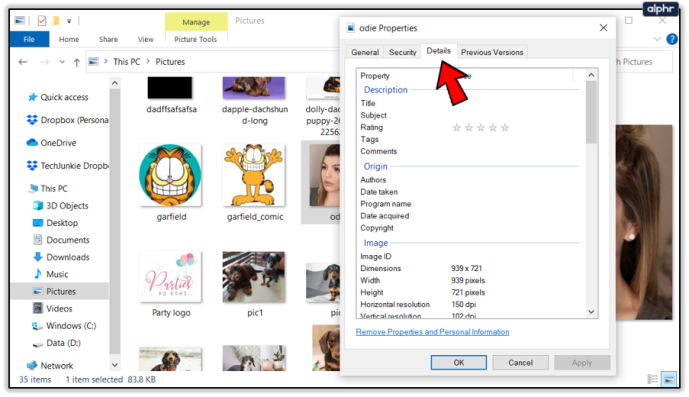
- Померите се надоле до Слика одељак менија; видећете две вредности које вам дају ДПИ ваше слике: Хоризонтал Ресолутион и Вертикална резолуција .
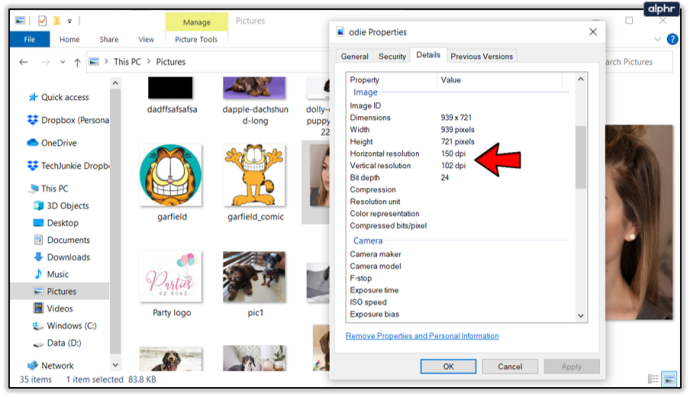
Ако често радите са сликама на рачунару, а информације о ДПИ-у су релевантне за вас, можете да прилагодите изглед Филе Екплорер-а тако да увек приказује и ове информације.
- Користећи Филе Екплорер, идите до фасцикле која садржи ваше слике.
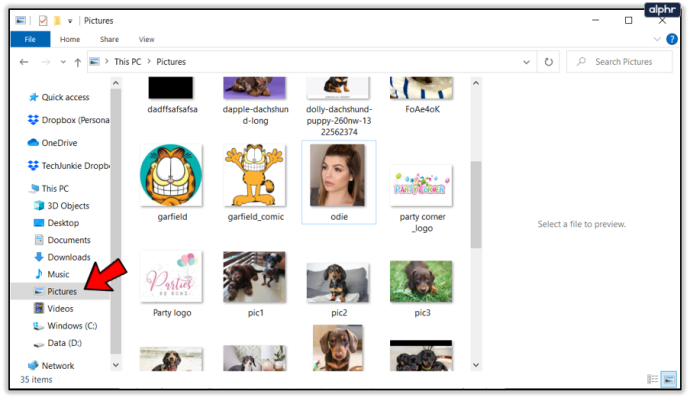
- Кликните Поглед картицу у горњем менију.
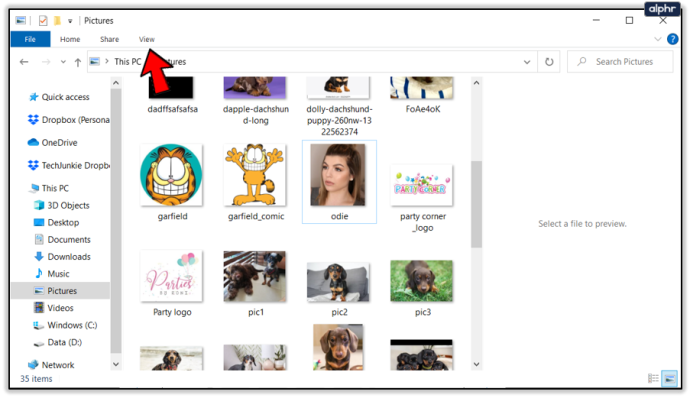
- Изаберите Детаљи као изглед приказа за ову фасциклу.
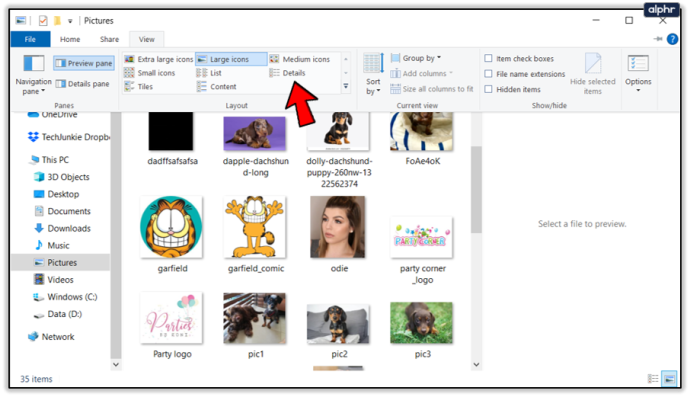
- Централни део прозора ће сада приказати ваше сликовне датотеке (и све друге датотеке) сортиране са леве стране.

- Обратите пажњу на колоне које садрже различите детаље десно од имена датотека и кликните десним тастером миша на било који назив колона.
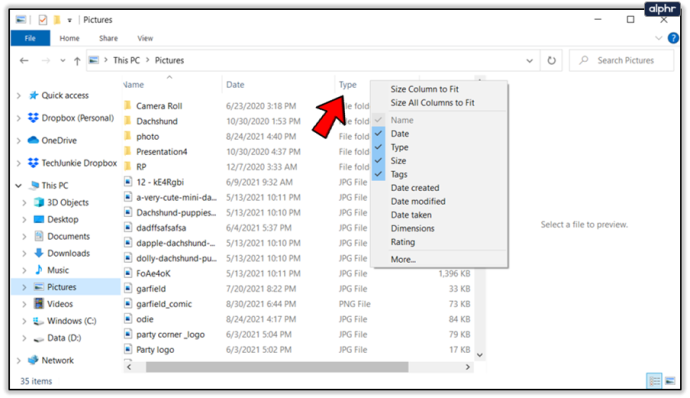
- Кликните Више… на дну менија.
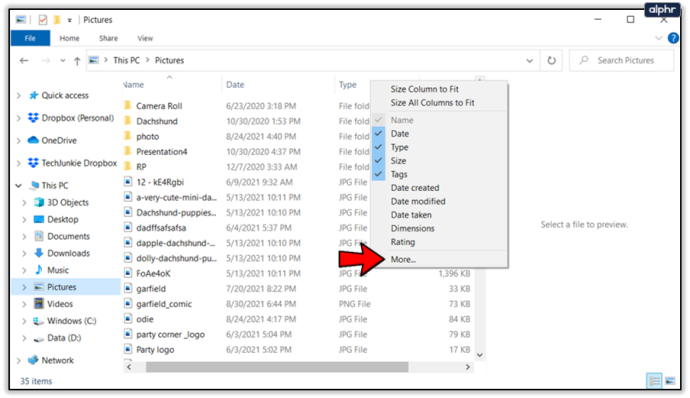
- Тхе Изаберите Детаљи појавиће се мени.
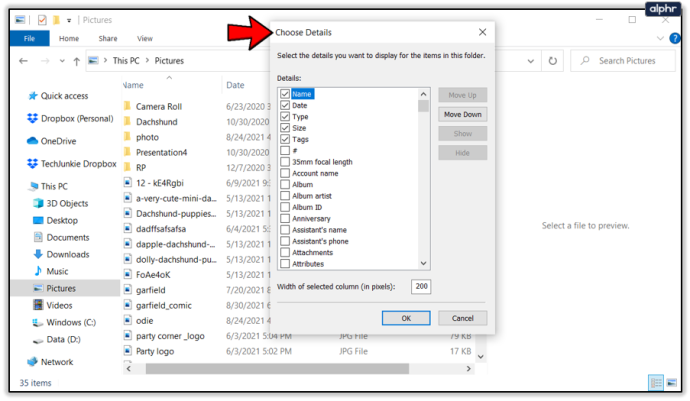
- Овде, померите се надоле до Хоризонтал Ресолутион и Вертикална резолуција опције и означите одговарајућа поља.
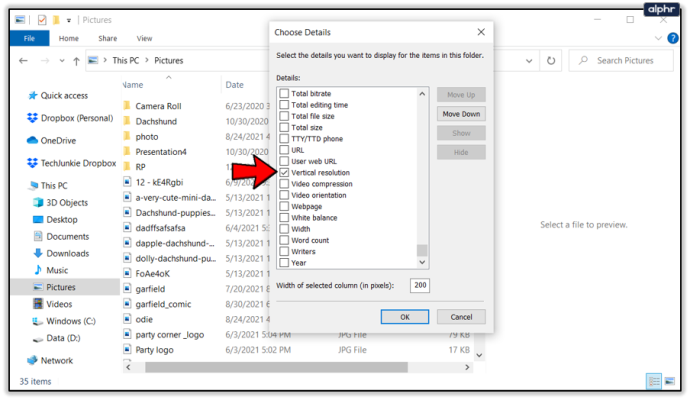
- Кликните ок да затворите мени.
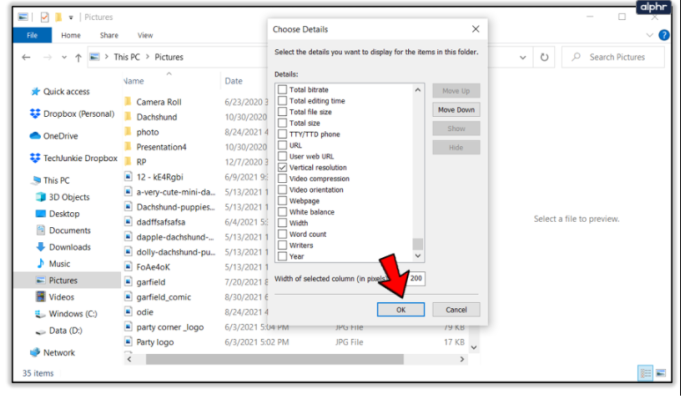
- Сада би требало да видите две нове колоне које вам показују ДПИ резолуцију за сваку слику. Такође можете сортирати датотеке тако што ћете кликнути на називе сваке колоне. Ако тражите одређени ДПИ, задржите показивач миша изнад заглавља колоне док не видите стрелицу десно од назива колоне, која показује надоле. Кликните на стрелицу да бисте открили мени филтера и изаберите било коју вредност ДПИ-ја коју ваше датотеке могу имати.
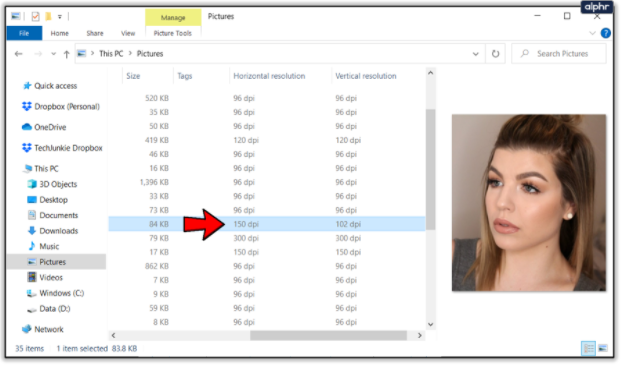
Како проверити ДПИ слике на Мац-у
Ако сте корисник Мац-а и требате да видите детаље слике о ДПИ-у, можете да пратите ове кораке:
- Отворите слику у прегледу.
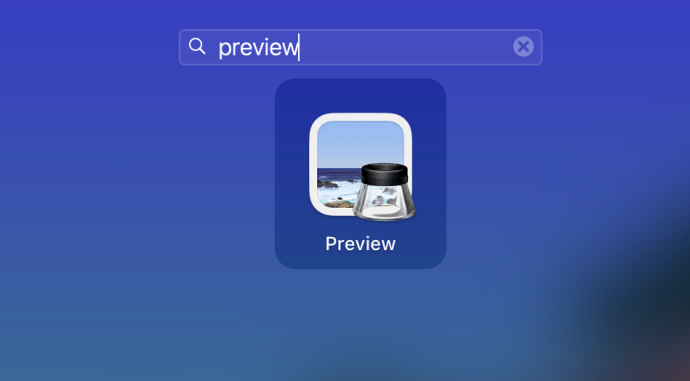
- Кликните Алати у менију на врху.
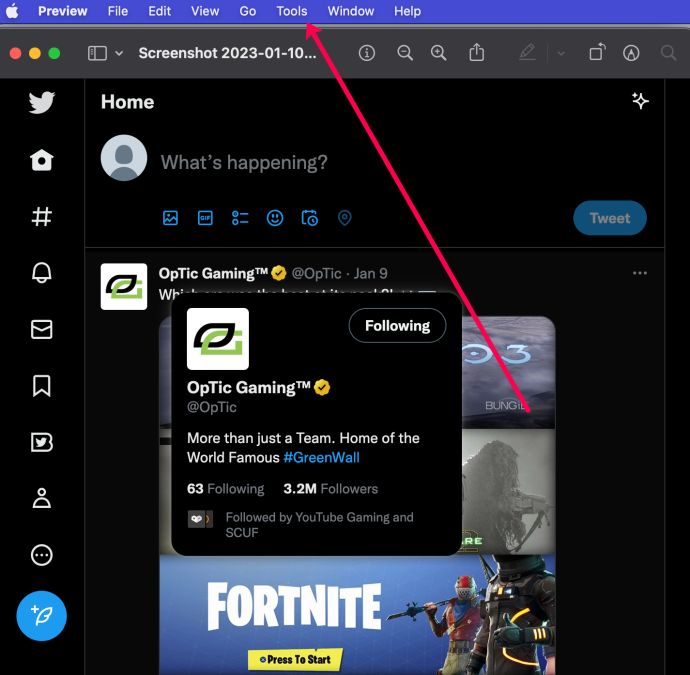
- Кликните Покажи инспекторе .
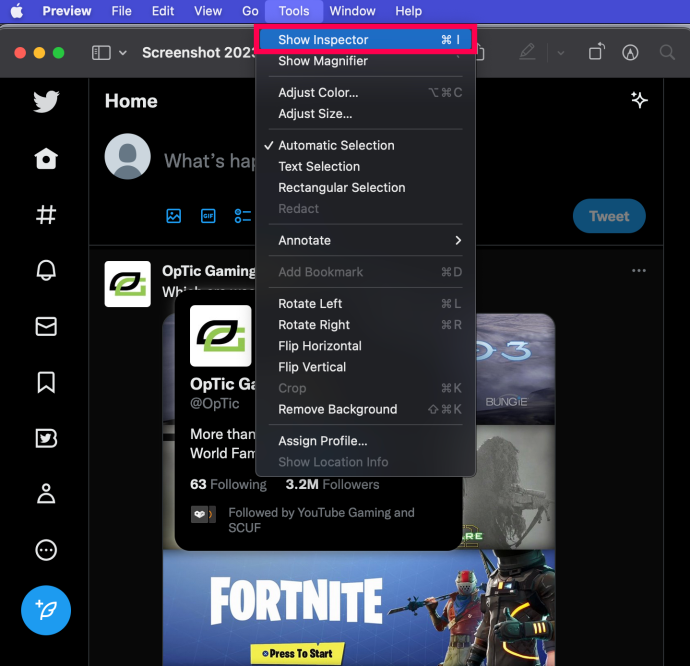
- Погледајте ДПИ слике у малом искачућем прозору.
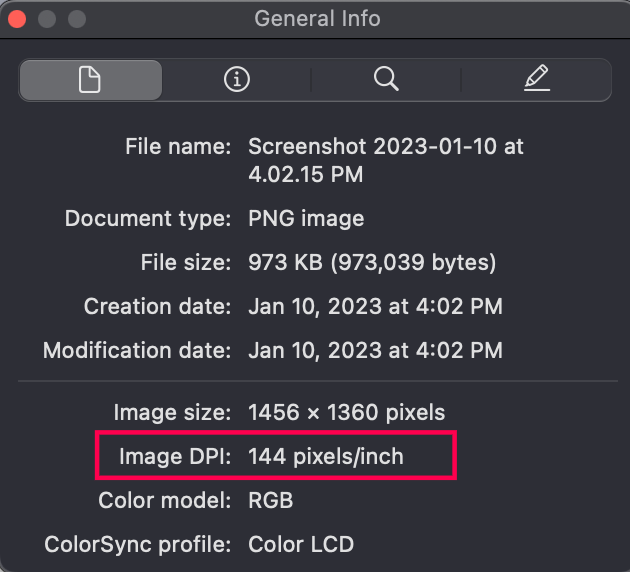
Проверите ДПИ слике помоћу Адобе Пхотосхоп-а
Као врхунски алат за уређивање слика за многе професионалце, Пхотосхоп омогућава вам да проверите ДПИ слике у било ком тренутку. Да бисте то проверили, следите ових неколико корака.
- Отворите слику коју желите у Пхотосхопу.
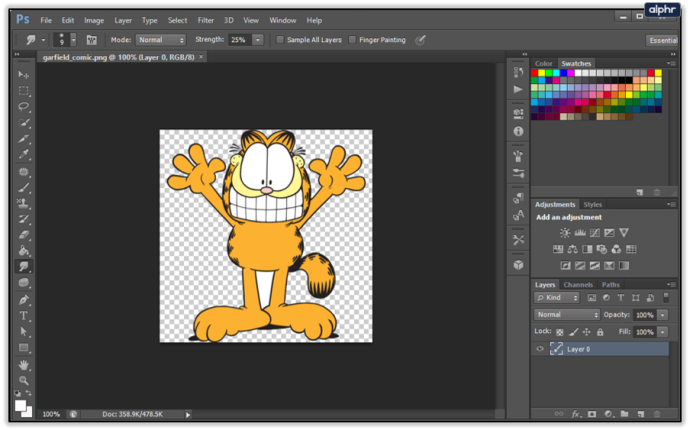
- У горњем менију кликните на Слика таб.
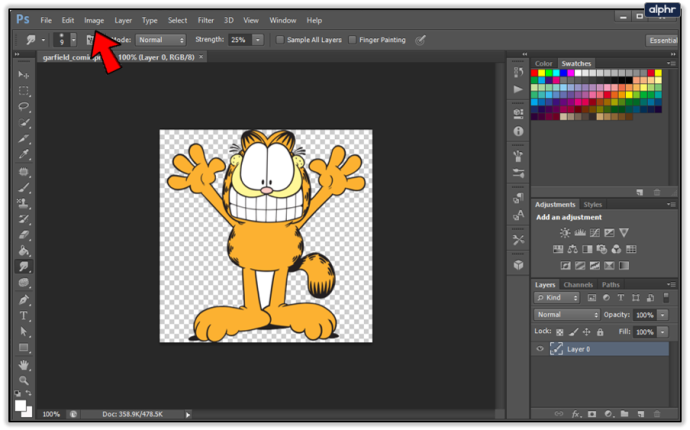
- Кликните Величина слике; ти такође можете приступити овом менију притиском на Алт + Схифт + И на тастатури.
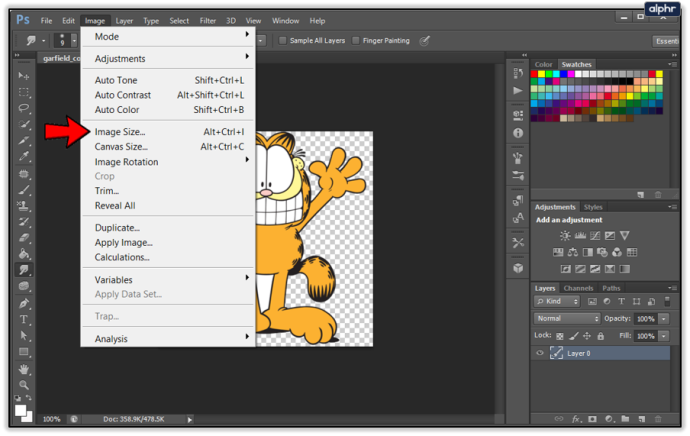
- У Величина документа одељак, видећете Резолуција вредност. То је ваш ДПИ; само се уверите да су јединице у падајућем менију поред њега Пиксели/инч .
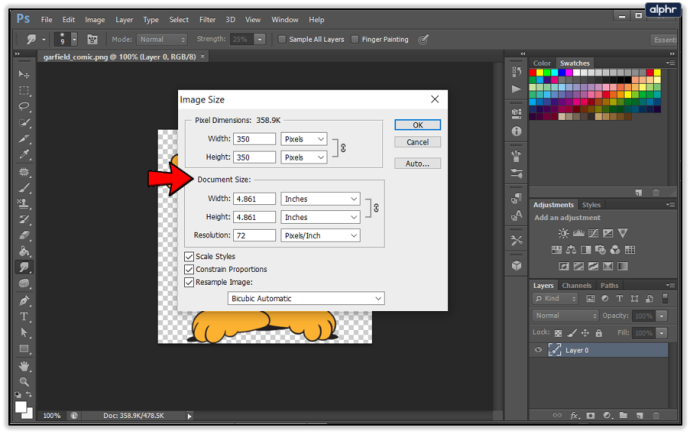
Иако Пхотосхоп не означава експлицитно ову вредност као ДПИ, већ ППИ (пиксела по инчу), он вам практично даје скоро исте информације.
Проверите ДПИ слике користећи ГИМП
Са својим високим ценама, Пхотосхоп можда није најприступачнији алат за већину људи. Због тога многи користе ГИМП, бесплатну апликацију за уређивање слика отвореног кода. И пружа вам информације о ДПИ резолуцији ваше слике.
- Отворите слику коју желите у ГИМП-у.
- Исто као у Пхотосхопу, кликните на Слика картицу из горњег менија.
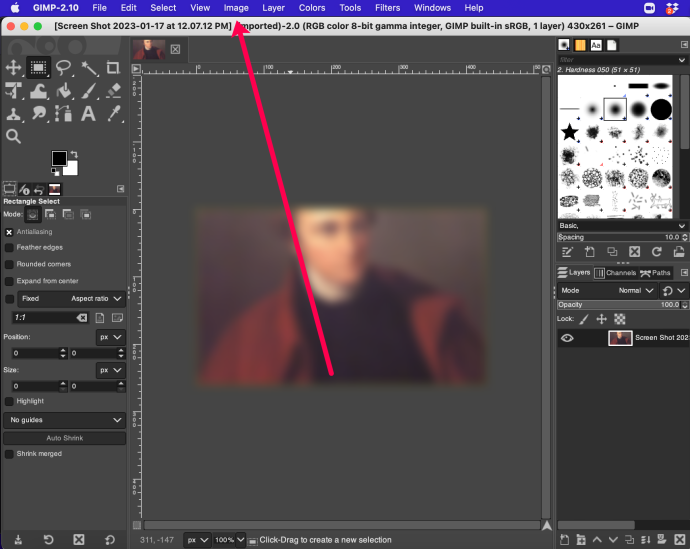
- Сада кликните на Скалирај слику… опција.
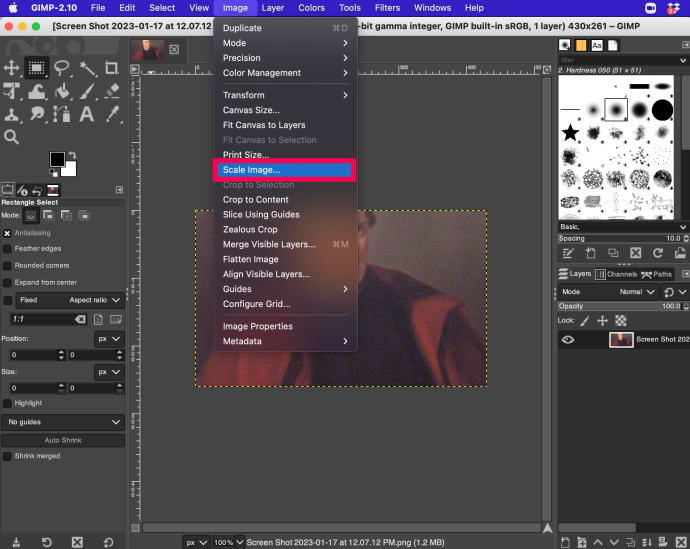
- Поред Кс резолуција и И резолуција вредности, изаберите пиксела/ин опцију из падајућег менија.
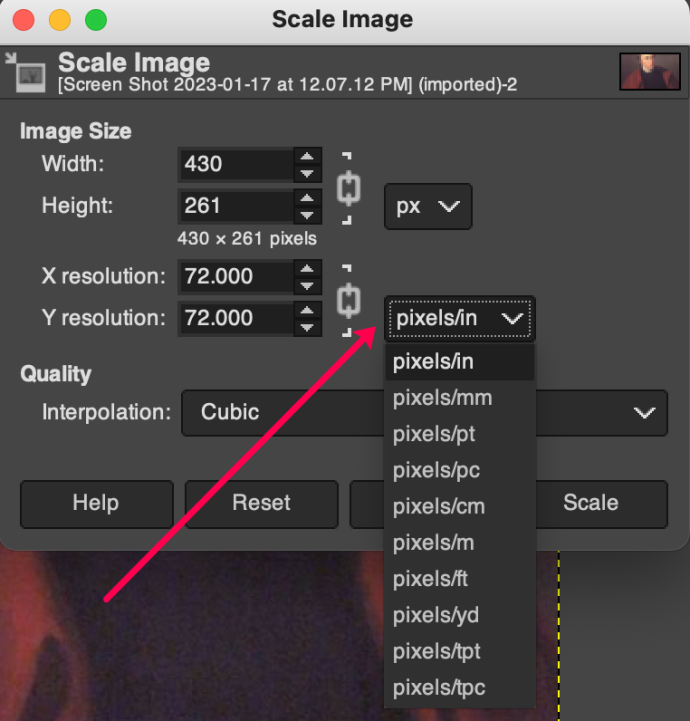
- Вредности резолуције ће вам сада показати ДПИ слике.
Овде се примењује иста логика као у Пхотосхопу – пиксели по инчу представљају ДПИ ваше слике.
Често постављана питања
Ево одговора на више питања која су нам постављена о гледању ДПИ слике.
како направити песму 8-битну
Могу ли да променим ДПИ слике?
Да. Али можда ће вам требати услуга треће стране да то урадите. Корисници Мац-а могу отворити слику у Прегледу и изабрати Алати>Подешавање величине .
Међутим, корисници рачунара морају да користе нешто попут Адобе Пхотосхоп или другу услугу коју пронађете на мрежи.
Који је најбољи ДПИ за штампање?
Уопштено говорећи, 300 ДПИ је најбоље за штампање. Међутим, ако користите сјајнији папир, можда би било најбоље да идете мало више, до 600 ДПИ.
Проналажење ДПИ слике
Било да желите да проверите ДПИ слике или желите да је промените, постоји више начина да то урадите. Док Филе Екплорер у Виндовс-у омогућава само да видите ДПИ, апликације за уређивање фотографија вам омогућавају да манипулишете величином слике и ДПИ резолуцијом.
Да ли сматрате да су ови савети корисни? Колико су ДПИ вредности важне за ваш рад? Молимо вас да поделите своје мисли у одељку за коментаре испод.









